用sysprep万能Ghost系统封装图文教程
用sysprep万能Ghost系统封装图文教程

⽤sysprep万能Ghost系统封装图⽂教程⽤Sysprep制作万能XP Ghost系统封装教程系统封装,说简单就是把系统制作成镜像的⽅法刻录到光盘。
现在的Ghost已经将各种驱动集成到Ghost⾥,并实现⾃识别,集成常⽤软件、设备驱动齐全,删减了系统⽆⽤的功能,安装速度快,缩短系统安装的时间!====================================================================================== 要做的步骤如下:⼀、前期基础⼯作⼆、系统设置准备三、替换系统资源四、系统减肥五、更改系统硬件驱动六、系统封装七、制作Ghost系统镜像⽂件下⾯按照以上步骤开始说明:⼀、前期基础⼯作1、准备封装所需⼯具软件XP系统安装光盘(免激活的)SYSPREPDEPLOY.CAB(企业部署⼯具DEPLOY,XP系统安装光盘:\SUPPORT\TOOLS⽬录下提取)系统信息修改⼯具DLL⽂件备份恢复⼯具带有Ghost的DOS启动光盘(建议使⽤ Ghost_v8.3以上版本,⽀持NTFS分区,⽽且能⾃动删除虚拟内存页⾯⽂件“pagefile.sys”,减少镜像⽂件体积。
)说明:上述软件保存⾄系统C盘外的其他盘。
2、安装操作系统(免激活的安装盘)完全格式化硬盘分区,不要快格,防⽌硬盘有坏区没有标出来,造成不稳定隐患。
正常安装操作系统,并打好到当前的系统安全补丁。
以下⼏项请注意:①制作Ghost⼀个重要问题就是系统激活,为了防⽌盗版,采取了激活机制,当硬件发⽣改变时,系统就会要求重新激活,所以请使⽤免激活版本,要不然ghost过程中会弹除“密钥”对话框,影响⽆⼈全⾃动安装。
②建议采⽤FAT32格式。
Ghost对FTA32的压缩率更⼤,在分卷压缩时容易操作。
FTA32格式恢复后可以转为NTFS,可以做到数据保全,⽽NTFS转换FTA32容易数据丢失,因此采⽤FAT32较为灵活⼀些。
超详细系统封装图文教程

系统封装教程一、环境要求VMware Workstation8.0(虚拟机)、UltraISO(软碟通)、EasySysprep3.0(封装工具)、Easy_DriverPacks(自由天空驱动包)、XP原版ISO镜像文件、带GHOST和PE的操作系统镜像文件二、操作步骤(一)、创建虚拟机1、新建虚拟机2、选择“自定义(高级)”3、硬件兼容性:“Workstation 8.0”,最高版本4、选择“我以后再安装操作系统”5、根据需要选择操作系统版本6、填写虚拟机名称和存放位置7、填写处理器个数及内核数,默认处理器个数为1,内核数为18、选择虚拟机内存,默认选择推荐9、网络类型选择“不使用网络连接”10、I/O控制类型选择为“BusLogic”11、创建一个新的虚拟磁盘,磁盘类型为IDE12、磁盘空间根据物理硬盘大小而定,选择“虚拟磁盘拆分成多个文件”13、创建完成(二)、配置虚拟机1、右键虚拟机,选择“设置”2、在“硬件”标签中移除“软件驱动器、USB控制器、声卡、虚拟打印机”不相关设备版(三)、安装操作系统。
鼠标点击虚拟机屏幕为进入,Ctrl+Alt为退出虚拟机,Ctrl+Alt+Insert (虚拟机)= Ctrl+Alt+Delete(实机)1、关闭BIOS中软驱接口2、关闭串并口3、调节启动顺序,CD-ROM Drive为第一启动项4、保存5、安装操作系统,方法与实机安装相同(四)备份操作系统1、将操作系统调到自己理想的状态,如分辨率、桌面图标2、提高硬盘权限:关闭“使用简单文件共享”,将C盘Everyone用户提为“完全控制”2、更改镜像文件,选用带Ghost和Win PE的镜像3、重启系统,使用Ghost备份系统,以便以后使用,免除繁琐的安装步骤4、安装VMware Tools5、从实机将应用软件、系统补丁、EasySysprep3.0、Easy_DriverPacks(自由天空驱动包)等拖动至虚拟机D盘(复制粘贴无法操作)7、安装应用软件、配置桌面壁纸和屏保,设置本地用户名等1、打开Easy Sysprep2、下一步,如果以前配置过,会出现ES3 配置文件,可加载使用,免除重复工作3、任务设定界面不推荐使用01、02、03如果封装前使用01,会导致系统补丁安装日期不是还原部署的日期,而是当天安装补丁的日期如果不是很熟悉注册表,建议不要去做优化如果在第03步,关闭了关键性服务,会导致系统安装日期不是还原部署的日期,而是当天系统安装的日期建议将补丁和服务放在“部署任务设定”阶段做4、OEM信息设定计算机名使用*,代表随机,可以设定OEM图片、制造商等,其他默认5、设备驱动处理,默认6、封装部署选项(常规)设定系统序列号、部署背景图片、部署模式背景图片放置在ES3生成的Sysprep文件夹(一打开ES3就会自动生成)内6、封装部署选项(高级)可以设定网络,分辨率等7、部署任务设定系统部署前运行驱动程序Easy DiverPacks,驱动程序包放置在C盘Sysprep文件夹内还可以运行系统补丁、服务处理等批处理文件,如下图02、03补丁批处理.bat文件:格式如下:WindowsXP-KB2079403-x86-CHS.exe /norestart /quietWindowsXP-KB2115168-x86-CHS.exe /norestart /quietWindowsXP-KB2229593-x86-CHS.exe /norestart /quiet禁用服务批处理.cmd文件格式如下:@echo 禁用Alertersc config Alerter start= disabled net stop Alerter8、完成设定任务,开始封装9、封装完成、重启、进入Winpe系统10、进入Winpe系统后,进入系统维护的和使用regedit命令的两个注册表编辑器,删除虚拟机硬盘、光驱和其他设备记录删除HKEY_LOCAL_MACHINE -> SYSTEM和SYSTEM_ON_C中所有ControlSet->Enum->IDE和STORAGE->V olume下所有子项11、使用ghsot备份封装处理过后的系统12、重启,安装VMware Tools,将封装处理过的GHO文件拖至实机(六)使用UltraISO制作ISO文件1、打开一个带GHOST的操作系统镜像文件,如深度、雨林木风等2、将自带的系统镜像文件GHOSTXP . GHO文件删除如果自己制作的GHO文件过大,右上角会变红警告,右键红色区域选择适当大小4、拖动一些应用软件、维护工具至UltraISO中5、另存为镜像文件,切勿使用保存6、制作完成,刻录ISO镜像文件,即可安装实机。
win7封装工具sysprep的使用方法说明

win7封装工具sysprep的使用方法说明注意:经本人亲自实验,封装前请先卸载掉杀毒软件和360安全卫士这种安全类软件,否则可能会遇到GHOST到新机器上时启动无法完成配置的问题,详见:win7关于sysprep封装后无法完成配置的问题。
也注意不要把C:\Users目录移动到D盘(方法见:移动Win7用户文件夹(我的文档)默认位置至D盘),否则GHOST到新机器登录时会提示UsersProfile Service服务未能登录无法加载用户配置文件,造成无法登录系统(原因:在PE或其它系统下COPY到D:\Users的目录,Win7用户无权限读写操作,可如果不往D盘CopyUsers目录,因为C:\Users映射D:\Users也会造成登录失败)。
试了下载linkd.exe程序,进入PE,将C:\Users与D:\Users的软链接去掉(命令:linkdc:\Users/D),结果登录时还是提示无法加载用户配置文件,不得已进安全模式试下。
居然可以登录,开启administrator用户,重启正常启动,并用administrator用户登录。
修改c:\users 权限,让原用户完全控制,注销后结果还是不行。
只能用administrator账户登录后,删除掉原用户,重新建一个用户,并把原用户user目录下的桌面和appdata文件夹内容Copy 过来。
至此解决。
----------------------以下是转贴----------------------如图双击sysprep就可以了下面详细介绍各个选项,第一次听说这个工具的先别点击确定不然后果自负如图,软件运行后的界面先说”通用“勾选后会发生什么在安装系统的时候后会多一个硬件重新识别和安装的过程比如:如果是在ide模式下封装的系统要安装在开了ahci的系统上勾选这个就好。
其实这个通用就是让这次封装的系统能在其它不同硬件的计算机上运行。
所以微软的原版系统在封装的时候肯定是勾选了这个的。
最新万能GHOST系统制作教程(雨林木风最新封装方式)

(10)、删除C:\WINDOWS\Installer\*.*
四、卸载硬件(注意顺序)
在控制面板——系统——硬件——设备管理器
1、卸载“网络适配器” 2、卸载“通用串行总线控制器” 3、卸载“声音、视频和游戏控制器” 4、卸载“软盘控制器” 5、卸载“键盘” 6、卸载“端口” 7、卸载“磁盘驱动器” 8、卸载“处理器” 9、卸载“显卡”
九、运行c:\sysprep下的sptool.exe文件。
在这个软件里面:
1、“系统部署前运行的程序”
c:\sysprep\drivers.exe /silent
2、“系统部署时运行的程序”
c:\sysprep\Dllcachemanager.exe /restore
最新万能GHOST系统制作教程(雨林木风最新封装方式)
准备所需软件:
windows xp sp2 安装盘
DEPLOY.cab(windows xp sp2安装盘里提取)
DllcacheManager(DLL文件备份恢复工具)
Drivers(补充驱动程序包)
注意:若新机与母机不是同类型的ACPI,则你新克隆的机器就无法实现电脑的软关机或出现系统崩溃。
六、更改IDE ATA/ATAPI控制器
在控制面板——系统——硬件——设备管理器,右键点击“IDE ATA/ATAPI控制器”下的“Intel(r)82801BA Bus Master IDE Controller”(主:不同的主板其显示会不同),选择“更改驱动程序”,在弹出的“硬件更新向导”对话框中选择“从列表或指定位置安装(高级)”,点击“下一步”,在选择“不要搜索,我要自己选择安装的驱动程序”,再点击“下一步”,选中“标准双通道 PCI IDE 控制器”,再点击“下一步”,硬件管理器会自动安装“标准双通道 PCI IDE 控制器”的驱动,之后电脑会提示你重新启动,则选择“否”不启动,完成OK。
win7封装工具sysprep的使用方法说明

win7封装工具sysprep的使用方法说明注意:经本人亲自实验,封装前请先卸载掉杀毒软件和360安全卫士这种安全类软件,否则可能会遇到GHOST到新机器上时启动无法完成配置的问题,详见:win7关于sysprep封装后无法完成配置的问题。
也注意不要把C:\Users目录移动到D盘(方法见:移动Win7用户文件夹(我的文档)默认位置至D盘),否则GHOST到新机器登录时会提示UsersProfile Service服务未能登录无法加载用户配置文件,造成无法登录系统(原因:在PE或其它系统下COPY到D:\Users的目录,Win7用户无权限读写操作,可如果不往D盘CopyUsers目录,因为C:\Users映射D:\Users也会造成登录失败)。
试了下载linkd.exe程序,进入PE,将C:\Users与D:\Users的软链接去掉(命令:linkdc:\Users/D),结果登录时还是提示无法加载用户配置文件,不得已进安全模式试下。
居然可以登录,开启administrator用户,重启正常启动,并用administrator用户登录。
修改c:\users 权限,让原用户完全控制,注销后结果还是不行。
只能用administrator账户登录后,删除掉原用户,重新建一个用户,并把原用户user目录下的桌面和appdata文件夹内容Copy 过来。
至此解决。
----------------------以下是转贴----------------------如图双击sysprep就可以了下面详细介绍各个选项,第一次听说这个工具的先别点击确定不然后果自负如图,软件运行后的界面先说”通用“勾选后会发生什么在安装系统的时候后会多一个硬件重新识别和安装的过程比如:如果是在ide模式下封装的系统要安装在开了ahci的系统上勾选这个就好。
其实这个通用就是让这次封装的系统能在其它不同硬件的计算机上运行。
所以微软的原版系统在封装的时候肯定是勾选了这个的。
实用装机手册+ghost+Sysprep
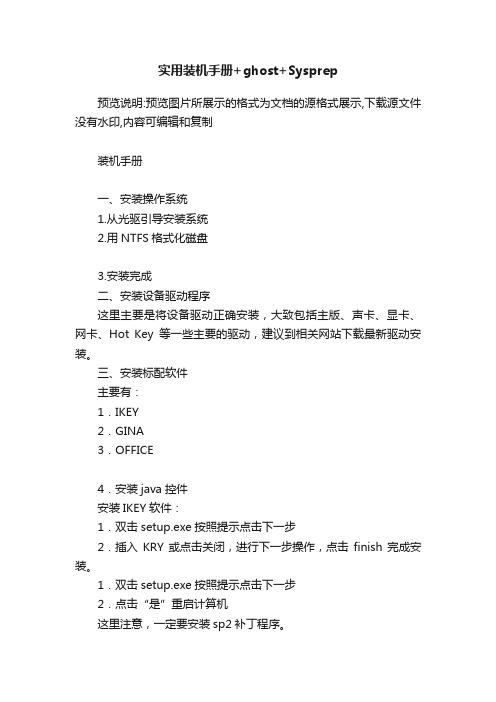
实用装机手册+ghost+Sysprep预览说明:预览图片所展示的格式为文档的源格式展示,下载源文件没有水印,内容可编辑和复制装机手册一、安装操作系统1.从光驱引导安装系统2.用NTFS格式化磁盘3.安装完成二、安装设备驱动程序这里主要是将设备驱动正确安装,大致包括主版、声卡、显卡、网卡、Hot Key等一些主要的驱动,建议到相关网站下载最新驱动安装。
三、安装标配软件主要有:1.IKEY2.GINA3.OFFICE4.安装java 控件安装IKEY软件:1.双击setup.exe按照提示点击下一步2.插入KRY或点击关闭,进行下一步操作,点击finish完成安装。
1.双击setup.exe按照提示点击下一步2.点击“是”重启计算机这里注意,一定要安装sp2补丁程序。
安装java 控件四、封装1.双击安装管理器setupmgr,单击下一步2.选择创建新文件,单击下一步3.选择Sysprep安装,单击下一步4.选择相应操作系统,点击下一步5.选择完全自动安装,点击下一步6.名称,单位输入chamc7.在这里输入相应参数,也可不填写,以后手动设置,点击下一步8.选择北京时区,单击下一步9.这里填写Windows CD-KEY,单击下一步10.计算机名称选择自动产生,单击下一步11.填写Administrator密码,或以后手动填写,单击下一步12.网络组件,选择典型设置即可,单击下一步13.工作组或域选择工作组,域在着里不要添加,单击下一步14.电话服务,选择中国,或以后手动设置,单击下一步15.区域设置,选择默认即可,单击下一步16.语言,选择中文(简体),单击下一步17.安装打印机,不要填写,以后在配置打印机,单击下一步18.运行一次,可填写相应命令,也可不添,单击下一步19.附加命令,应用同上,单击下一步20.标识字符串,不需要填写,单击完成21.弹出对话框,可默认位置,或自定义位置,单击确定22.完成安装管理器的配置,单击取消模式选择关机单击重新封装,注意这里一定要选择关机。
封装Ghost XP SP3万能驱动全过程

封装Ghost XP SP3万能驱动全过程2009年11月02日星期一 16:21重装系统是一件十分浪费时间的事,自己制作一张万能驱动盘效果还是不错的。
(电脑公司装机版的光盘,有些软件并不是我们想要的,并且他们大多提供的是盗版的系统。
)原理:利用微软的封装工具进行系统封装,封装时运行万能驱动。
备注:封装前,安装自己常用的软件、卸载那些没必要的软件,卸载掉系统的驱动,重启电脑。
1.准备工具WIN XP系统安装光盘(最好正版):主要是使用系统盘中自带的封装工具自由天空综合驱动包 SkyDriverXP_V9.9 :万能驱动,有的显卡不能驱动,在我的电脑->管理->设备管理器中选中未驱动的硬件,点右键,更新驱动程序,直接点下一步,系统会自动驱动。
2.封装GHOST文件打开WIN XP系统安装盘,打开 \SUPPORT\TOOLS 文件夹,把DEPLOY这个文件拷贝到你的硬盘,解压这个文件(这个就是微软的系统封装工具)。
解压自由天空综合驱动包 SkyDriverXP_V9.9。
在C盘新建一个文件夹 Sysprep,将DEPLOY这个解压后的文件全部拷到 C:\Sysprep 里面。
把SkyDriverXP_V9.9解压后的全部文件放在C:\DriveXP这个文件夹之下。
运行 C:\Sysprep\setupmgr.exe,打开系统封装向导,直接点击“下一步”,默认选择是“创建新文件”,不用更改,点击“下一步”,选择“Sysprep 安装(S)”,点击“下一步”,选择的产品肯定是“Windows XP Professional (P) ",点“下一步”,选择“是,完全自动安装”,名称、单位,随便填写,显示设置按照默认,不用更改,时区选择“(GMT+8:00 )北京,重庆"这个,序列号可以输入上海政府版的MRX3F-47B9T-2487J-KWKMF-RPWBY,点击“下一步”,随便输入一个计算机名,点“下一步”,管理员密码自己设置,如果不想设置,直接点“下一步”,网络主件不用更改,下一步,工作组或域,不用更改,除非你要把你的计算机加入制定的域,直接点下一步,电话服务、区域设置,不用更改,直接点“下一步”,语言要选择“中文(简体)”,安装打印机,不用更改,下一步,运行一次这个界面,在“要添加的命令”中输入:C:\DriveXP\DrvS3.exe,这条命令就是在系统安装完之后,自动运行万能驱动程序来驱动主机的声卡、显卡、主板、网卡、摄像头,点“下一步”,进入附加命令界面,在“要添加的命令”中输入:rd /S /Q C:\DriveXP,这条命令是删除C:\DriveXP这个文件夹及里面的内容,目的是删除万能驱动的安装程序,因为万能驱动已经安装在系统中了,如果你不想删除,可以不使用这个命令。
图解Ghost封装系统制做过程

这里GhostXP的简明封装教程,重在说明封装过程中容易出错的地方,并给出一些封装时的小技巧。
在看本教程之前,首先要了解几个基本概念和基本流程问题:1.什么是封装部署?简单来说,封装就是将源计算机中的系统封装为系统映象,然后通过第三方介质(例如光盘、U盘等移动存储介质)的传送到达目标计算机,目标计算机启动时,封装好的系统映象开始部署过程最终成为操作系统。
流程如下:源计算机上系统-(封装)->系统映象-(部署)->目标计算机系统。
为了便于系统映象的传送,并为了实现系统映象的最大压缩以节省传输介质空间,使用了Ghost来压缩系统映象为Ghost系统镜像。
所以,Ghost在其中的角色仅是一个打包者和传送者,而并根本性的东西,根本性在于封装与部署。
2.封装工具的作用它的作用就是解决,封装部署限制的方法自动化。
很多封装工具为了进一步让封装简单化,提供了自动化程度很高的操作界面,又进一步集成了各种封装过程中常用的内容在封装工具里面,让封装工具功能进一步多样化。
3.什么是“最小化安装”?经常听高手说这个词,到底什么意思?还记得安装2000系统的那个安装界面嘛?没有39分钟开始的倒计时,一切安装过程都是裸露在我们面前的。
然后想一下XP的安装过程,有漂亮的图形界面,有39分钟开始的倒计时。
2000的安装过程被微软称为“最小化安装”,XP 的安装过程被微软称为“欢迎使用安装”,这也是最小化安装的来历。
部署过程中,即使是XP系统,我们习惯性的使用“最小化安装”以显示所有的安装过程。
4.封装完毕到部署部署完毕流程是什么?(1)源计算机安装操作系统;(2)源计算机封装当前操作系统为系统映象;(3)源计算机使用Ghost把系统映象备份成Ghost系统镜像;(4)通过光盘等可移动介质,Ghost系统镜像到达目标计算机;(5)目标计算机中使用Ghost,把Ghost系统镜像恢复为系统映象;(6).目标计算机系统映象开始部署过程,进入最小化安装阶段;(7).目标计算机最小化安装完成,系统映象部署为操作系统运行于目标计算机中。
- 1、下载文档前请自行甄别文档内容的完整性,平台不提供额外的编辑、内容补充、找答案等附加服务。
- 2、"仅部分预览"的文档,不可在线预览部分如存在完整性等问题,可反馈申请退款(可完整预览的文档不适用该条件!)。
- 3、如文档侵犯您的权益,请联系客服反馈,我们会尽快为您处理(人工客服工作时间:9:00-18:30)。
用Sysprep制作万能XP Ghost系统封装教程系统封装,说简单就是把系统制作成镜像的方法刻录到光盘。
现在的Ghost已经将各种驱动集成到Ghost里,并实现自识别,集成常用软件、设备驱动齐全,删减了系统无用的功能,安装速度快,缩短系统安装的时间!====================================================================================== 要做的步骤如下:一、前期基础工作二、系统设置准备三、替换系统资源四、系统减肥五、更改系统硬件驱动六、系统封装七、制作Ghost系统镜像文件下面按照以上步骤开始说明:一、前期基础工作1、准备封装所需工具软件XP系统安装光盘(免激活的)SYSPREPDEPLOY.CAB(企业部署工具DEPLOY,XP系统安装光盘:\SUPPORT\TOOLS目录下提取)系统信息修改工具DLL文件备份恢复工具带有Ghost的DOS启动光盘(建议使用 Ghost_v8.3以上版本,支持NTFS分区,而且能自动删除虚拟内存页面文件“pagefile.sys”,减少镜像文件体积。
)说明:上述软件保存至系统C盘外的其他盘。
2、安装操作系统(免激活的安装盘)完全格式化硬盘分区,不要快格,防止硬盘有坏区没有标出来,造成不稳定隐患。
正常安装操作系统,并打好到当前的系统安全补丁。
以下几项请注意:①制作Ghost一个重要问题就是系统激活,为了防止盗版,采取了激活机制,当硬件发生改变时,系统就会要求重新激活,所以请使用免激活版本,要不然ghost过程中会弹除“密钥”对话框,影响无人全自动安装。
②建议采用FAT32格式。
Ghost对FTA32的压缩率更大,在分卷压缩时容易操作。
FTA32格式恢复后可以转为NTFS,可以做到数据保全,而NTFS转换FTA32容易数据丢失,因此采用FAT32较为灵活一些。
3、封装、安装所需常用应用软件系统补丁(补丁一定要补齐到当前)WinRAR_简体中文版(压缩文件,必须安装)常用播放器软件Office办公软件输入法WMP(运行一次,避免以后出现向导)说明:根据个人喜好、需要选择,不要安装太多,否则体积超标,另外注意,一定要安装到C盘,不能安装到其他分区,因为只选择封装系统C盘。
不建议安装杀毒软件,特别是卡巴斯基,会与封装工具冲突。
不建议安装虚拟光驱及刻录软件。
二、系统设置准备1、开启Guest用户(局域网用户推荐此操作)右键我的电脑→管理→系统工具→本地用户和用户组→用户,双击“Guest”用户,打开“Guest 属性”窗口将“帐户已停用”的选项取消。
2、关闭自动更新右键“我的电脑”属性→“自动更新”→“关闭自动更新”→确定。
三、替换系统资源使用系统信息修改工具选择性修改,对下面资源的修改1、替换自己的系统资源桌面背景壁纸(C:\WINDOWS\Web\Wallpaper)800*600以上安装时的背景图片(C:\WINDOWS\system32\setup.bmp)800*600/1024*768 OEM图片(C:\WINDOWS\system32\oemlogo.bmp)169*60屏幕保护程序(C:\windows\system32,搜索.scr可以搜索到屏保文件)更换xp的关机、开机背景音乐(C:\WINDOWS\Media\)2、更改系统设置[1]. 根据需要更改计算机名以及工作组名。
[2]. 修改系统启动等待时间为5秒。
[3]. 调整错误报告:右键我的电脑→属性→高级→错误报告,禁用错误汇报。
[4]. 转移我的文档、收藏夹、临时文件夹到D盘各自的目录。
[5]. 更换更改IE主页;[6]. 更改OEM标识等系统配置信息。
四、系统减肥为了将Ghost镜像制作得足够小,因此需要对系统进行一系列的减肥。
(使用DVD光盘刻录,或者使用大U盘就不必要减肥)1、关闭系统还原功能右键点击“我的电脑”选择属性→选择“系统还原”选项卡→选择“在所有驱动器上关闭系统还原”→点击确定。
说明:XP的系统还原功能占用很大的磁盘空间,必须关闭以减少体积。
关闭系统还原后,系统分区根目录下的System Volume Information目录里内容会立即清空2、关闭系统休眠右键桌面空白处→“属性”,打开“显示属性”窗口→“屏幕保护程序”→“电源”→“休眠”→取消“启用休眠(H)”前面的对勾。
说明:WindowsXP的休眠功能和系统还原一样,占用很大的磁盘空间,休眠功能占用系统分区的大小和物理内存的空间相当。
3、转移虚拟内存页面文件右键我的电脑→属性→高级→性能→设置→高级→虚拟内存→更改→选择无分页文件→设置→确定。
虚拟内存页面文件Pagefile.sys位于系统分区根目录,默认大小是物理内存的1.5倍,是个难以删除的顽固隐藏文件,使用v8.0以上版本Ghost进行克隆的话,这一项可以不做,因为v8.0以上版本在制作镜像时能够自动删除虚拟内存页面文件pagefile.sys控制面板—添加删除程序—添加删除Windows组件,现在可以卸载很多用不到又不允许卸载的组件。
五、封装工具准备1、创建SYSPREP.INF自动应答文件(根据自己的需要设置)创建步骤:在解压开的DeployTools.cab目录中运行setupmgr.exe文件,下一步===>“创建新文件”===>“sysprep安装”===>“windows xp professional”===>“是,完全自动安装”===>“名称”“单位”随意添===>“时区”选择北京===>“产品密钥”SP2: DG8FV-B9TKY-FRT9J-6CRCC-XPQ4GSP3: MRX3F-47B9T-2487J-KWKMF-RPWBY===>“自动产生计算机名”===>在运行一次的对话框里输入自动驱动路径,如图:===>“完成”===>“确定”===>“取消”SYSPREP.INF制作完成。
说明:如果全自动安装,那么进入部署工具按要求格式输入注册码,那么安装的时候就不会提示你输入了。
SP2与SP3不同2、安装sysprep,它会自动在当前系统分区根目录创建sysprep文件夹(这个目录和目录里的文件在系统封装后第一次启动安装完成时会自动删除)。
把解压过的DEPLOY.CAB文件夹中的【sysprep.exe、sysprep.inf、setupcl.exe】拷贝到sysprep 文件夹里。
C盘下两个文件夹:Drivers(驱动)、sysprep(封闭)Drivers(驱动)文件夹里的内容sysprep(封闭)文件夹里的内容:至此,建议重启下机器,看系统是否正常,若正常重启将系统做一个备份,以防止操作失误又要重装系统!尤其是下面要进行的磁盘清理、硬件驱动卸载2个步骤,务必谨慎操作!以下步骤不能再重启!3、清理磁盘,删除系统和IE临时文件以下为手动操作步骤:[1]. 运行磁盘清理程序删除系统临时文件开始→程序→附件→系统工具→磁盘清理→选择驱动器→磁盘清理→选择删除文件→确定[2]. 删除IE临时文件和历史记录右键IE→删除Cookies→→删除文件→删除历史记录→确定。
[3]. 删除最近使用的文档记录说明一:使用sysprep重新封装后,在恢复安装时,系统将会把输入法的相关设置还原到系统默认状态,为此可在系统封装前作以下设置:控制面板→“区域和语言选项”→“高级”→“默认用户帐户设置”选中“将所有设置应用于当前用户帐户和默认用户配置文件”→“确定”。
这样恢复安装时,就可使新安装的输入法自动添加到语言栏的输入法列表里了。
说明二:利用360可以清理五、更改系统硬件驱动1、卸载硬件驱动(注意:卸载某些硬件时,提示重启电脑,千万不要重启。
)在控制面板→系统→硬件→设备管理器中:[1]. 卸载“网络适配器”[2]. 卸载“通用串行总线控制器”(USB鼠标不行,请使用PS/2圆孔,否则卸载时鼠标将无法使用)[3]. 卸载“声音、视频和游戏控制器”[4]. 卸载“软盘控制器”[5]. 卸载“键盘”[6]. 卸载“端口”[7]. 卸载“磁盘驱动器”[8]. 卸载“SCSI和raid设备”[9]. 卸载“处理器”[10]. 卸载“显卡”[11]. 卸载“电池”按照顺序也行,不按顺序也行2、更改计算机电源管理模式检查C:\WINDOWS\Driver Cache\i386文件夹是否被优化掉,如果被优化掉再复制一份到此目录。
否则下面更改驱动无法安装。
右键“计算机”下的“Advanced Configuration Power Interface(ACPI)”→“更新驱动程序”→选择“从列表或指定位置安装(高级)”→“下一步”→“不要搜索,我要自己选择要安装的驱动程序”→下一步→选中“Standard PC”→自动安装Standard PC的驱动→提示重新启动,选择“否”更改说明:若新机与母机不是同类型的ACPI,则新克隆的机器就无法实现软关机或系统崩溃,因此必须更改为兼容的Standard PC模式。
一般比较老的电脑只有Standard PC选项,而现在大多数的电脑都是Advanced Configuration Power Interface(ACPI),03年后新出的电脑则为 acpi uniprocessor pc。
3、更改IDE ATA/ATAPI控制器为“标准双通道 PCI IDE 控制器”右键“IDE ATA/ATAPI控制器”下的“Intel(r)82801BA Bus Master IDE Controller”(注:不同的主板其显示会不同)→“更新驱动程序”→选择“从列表或指定位置安装(高级)”→下一步→选择“不要搜索,我要自己选择要安装的驱动程序”→下一步→选中“标准双通道 PCI IDE 控制器”→自动安装驱动→提示重启,选择“否”4、运行自动封装工具:说明:这一步为关键步骤,若不做,则Ghost到新机器上时会造成系统无法启动问题,为了适应各种不同的主板,必须将 IDE 控制器改成“标准的双通道 PCI IDE控制器”。
5、最后的检查及清理清除开始菜单及最近文档的列表在完成以上工作后,进行磁盘碎片整理,保证系统分区上没有文件碎片。
打开C盘→工具→文件夹选项-查看→显示所有所有文件和文件夹→确定六、系统封装为了让克隆系统硬件驱动安装更准确、运行更稳定,我们需要用微软的企业部署工具包DEPLOY.CAB 里的Sysprep.exe对系统重新封装,这样在恢复GHO文件后的第一次启动时,系统会重新安装所有新硬件的驱动,有效避免GHO系统不稳定现象。
